Wspólne
Zmiany w obszarze Krajowego Systemu e-Faktur
Wysyłka numeru obcego do KSeF
Wprowadzona została możliwość wysyłki do KSeF dokumentów z podaniem numeru obcego dokumentu. Wysyłka powinna być realizowana według jednej z dostępnych opcji. W tym celu na formularzu firmy na zakładce KSeF dodano sekcję Eksport dokumentów, a w niej parametr Numer dokumentu z wartościami Obcy i Systemowy. Domyślnie dokumenty wysyłane są do KSeF w oparciu o numer systemowy.
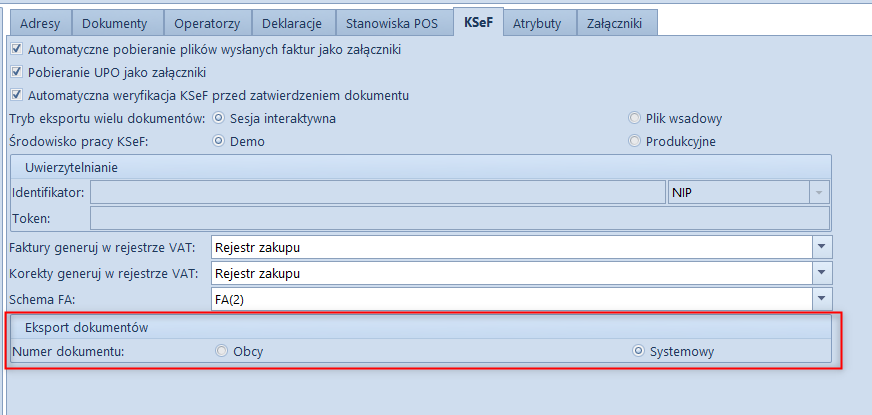
Generowanie FZ oraz korekt do faktur importowanych z KSeF
Została dodana możliwość generowania FZ oraz korekt do faktur importowanych z KSeF z poziomu listy Faktury zakupu KSeF.
W tym celu w sekcji Generowanie zostały dodane przyciski:
- [Faktura] – podczas generowania FZ uzupełniane są niektóre dane z nagłówka dokumentu, resztę danych należy uzupełnić tak jak przy dodawaniu standardowo FZ
- [Faktura z dokumentu] – generowanie FZ na podstawie dokumentów ZZ i PZ
- [Korekta] – podczas generowania pojawi się okno wyboru rodzaju korekty, które składa się z pola Przyczyna korekty oraz listy do wyboru Rodzaj korekty z wartościami:
- Korekta wartościowa (dla FZL możliwa do wyboru)
- Korekta ilościowa
- Korekta faktury VAT (dla FZL możliwa do wyboru)
- Korekta kosztów dodatkowych
Na wygenerowanej korekcie wartości i ilości korygowane powinny zostać wprowadzone ręcznie przez użytkownika na podstawie podglądu korekty.

Do formularza ręcznych korekt faktur zakupu oraz ręcznych korekt faktur VAT zakupu dodano nowe pole w nagłówku:
- Numer KSeF faktury korygowanej – numer KSeF faktury źródłowej, z możliwością ręcznego wpisania numeru przy wystawianiu dokumentu
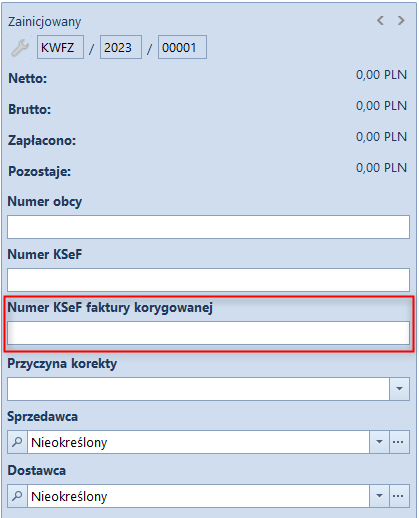
Powiązanie dokumentu z pozycją z KSeF
Została dodana możliwość powiązania dokumentu znajdującego się w systemie z dokumentem z KSeF. Ma to zastosowanie, gdy w systemie znajduje się już faktura więc nie ma potrzeby generowania dokumentu z KSeF. Z poziomu Zakup -> Import KSeF -> zakładka Elementy -> sekcja Lista dodany został przycisk [Dołącz] z wartościami:
- FZ – otwiera okno z listą faktur FZ,
- FZV – otwiera okno z listą faktur FZV.
Po wyborze dokumentu z listy należy wykonać akcję dołączenia powiązania.
W sekcji lista został dodany również przycisk [Odłącz], który jest aktywny w momencie wyboru z listy dokumentu posiadającego powiązanie z innym dokumentem w systemie.
Obsługa komunikatów na POS
W celu komunikacji centrali z pracownikami na stanowiskach POS udostępniona została możliwość synchronizacji komunikatów.
Na definicji centrum ze zdefiniowanym stanowiskiem POS należy zaznaczyć parametr Obsługa komunikatów na wybranych centrach POS. Następnie istnieje możliwość ich zdefiniowania na zakładce Oddziały -> Komunikaty POS.
Po wybraniu przycisku [Komunikaty POS] otwarta zostanie lista ze zdefiniowanymi już komunikatami.
W celu dodania nowego komunikatu należy wybrać przycisk [Dodaj]. Otwarty zostanie formularz definiowania nowego komunikatu.
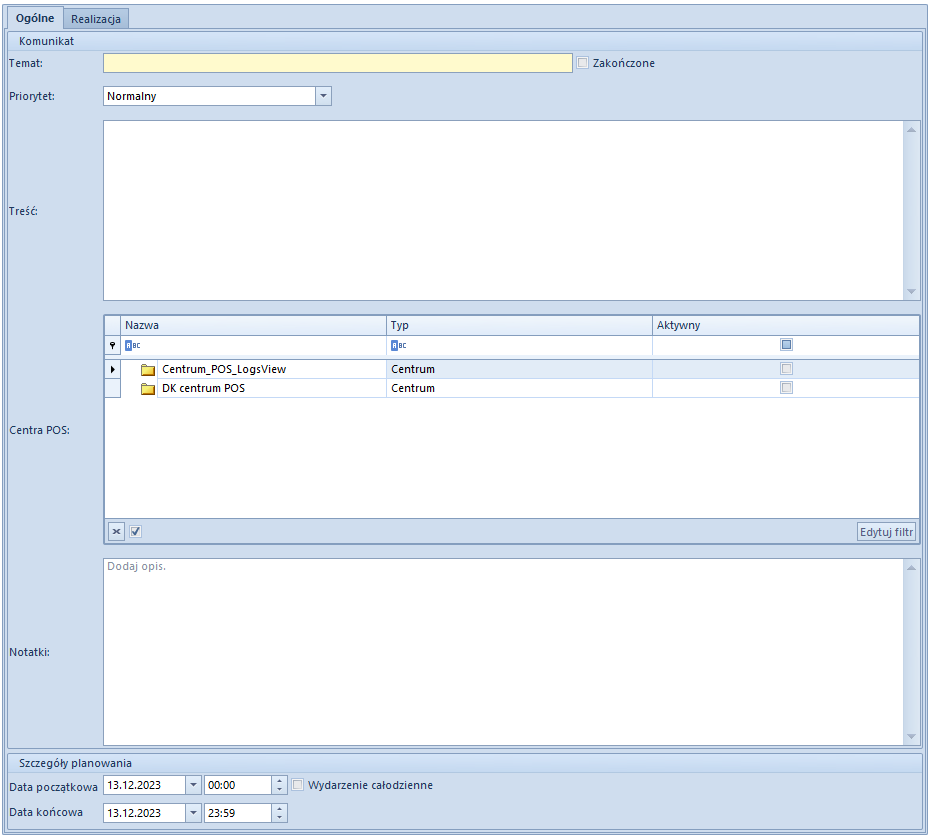
Podczas tworzenia nowej notatki należy określić podstawowe informacje takie jak temat, treść komunikatu. W sekcji Centra POS należy wskazać centra do których wiadomość ma zostać przesynchronizowana. Dodatkowo w dolnej części można określić szczegóły planowania wiadomości jako przedział czasowy w jakim obowiązuje.
Szczegółowe informacje dotyczące historii odczytania przesłanego komunikatu można znaleźć na zakładce Realizacja.
Limit kredytowy na POS
Umożliwiono definiowanie limitu kredytowego kontrahenta oraz akceptację jego przekroczenia dla wybranych grup operatorów na stanowisku POS.
Aby operator miał możliwość definiowania limitu kredytowego konieczne jest zaznaczenie opcji Modyfikacja limitu kredytowego na grupie operatorów na zakładce Inne uprawnienia.
Akceptacja przekroczonego limitu kredytowego możliwa jest dla pracownika z zaznaczonym uprawnieniem Akceptacja przekroczonego limitu kredytowego na zakładce Uprawnienia POS na grupie operatorów.
Elektroniczne wydruki na POS
Umożliwiono wykonywanie cyfrowych wydruków na POS dla dokumentów Tax Free. W tym celu na definicji dokumentu TF należy zaznaczyć parametr Wydruki cyfrowe na POS dla centrum ze zdefiniowanym stanowiskiem POS.
Możliwość przyjmowania wielu zamówień zakupu jednocześnie
W celu usprawnienia pracy na stanowisku Comarch POS dodana została możliwość przyjęcia kilku dostarczonych do sklepu paczek jednocześnie. W takiej sytuacji użytkownik ma możliwość odbioru wszystkich przesyłek za jednym razem. W celu obsługi funkcjonalności w systemie Altum na centrum POS na zakładce Stanowiska POS zostały dodane parametry:
- Zezwalaj na przyjmowanie wielu zamówień zakupu jednocześnie – parametr aktywujący funkcjonalność przyjmowania wielu ZZ jednocześnie
- Zezwalaj na przyjmowanie zamówień zakupu o różnych parametrach – parametr aktywny po uprzednim zaznaczeniu parametru Zezwalaj na przyjmowanie wielu zamówień zakupu jednocześnie. Umożliwia jednoczesne przyjmowanie ZZ o różnych właściwościach oraz utworzenie więcej niż jednego dokumentu przyjęcia zewnętrznego.

